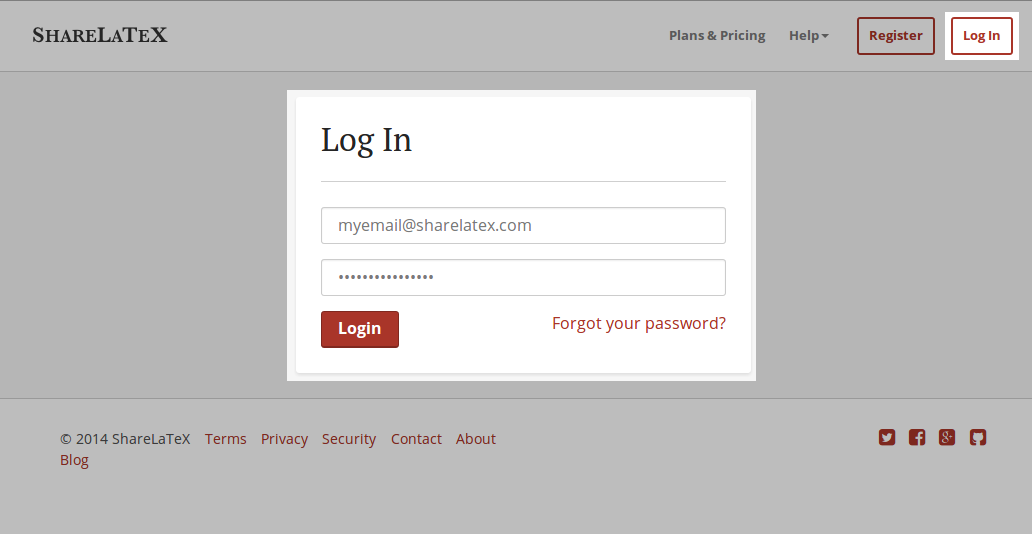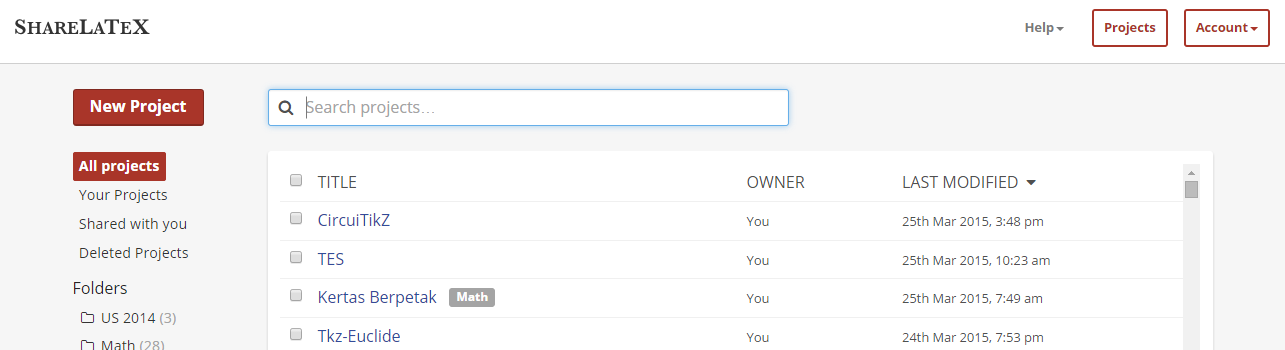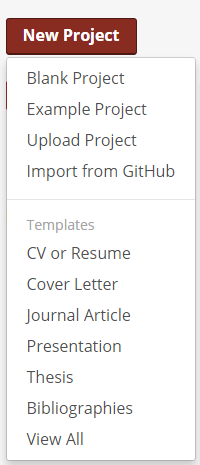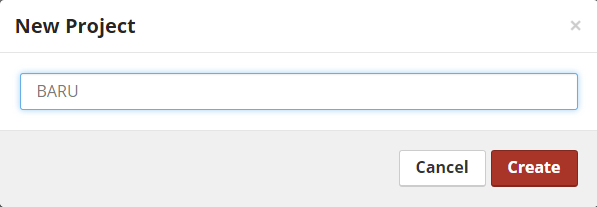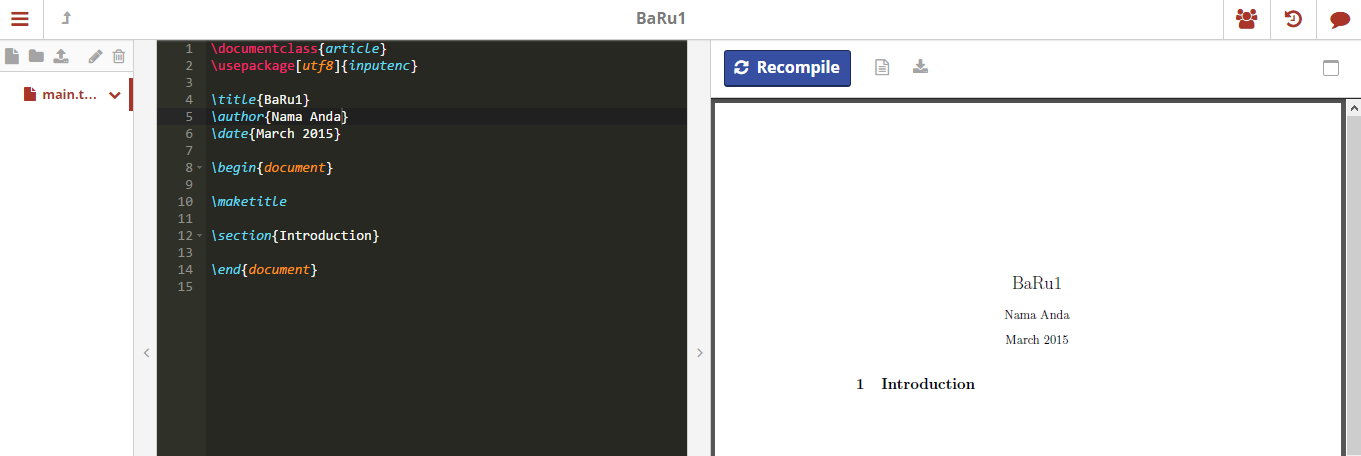Guru adalah seorang pekerja rutin. Guru Mata Pelajaran secara rutin melakukan pembelajaran dan menulis materi pembelajaran sesuai dengan Mata Pelajaran yang diampunya berdasarkan pada Silabus yang digunakannya.
Demikian pulalah dalam hal penulisan dengan $\small\LaTeX$, ada yang perlu diingat tentang teknis penulisan sesuatu hal yang rutin ditemukan. Misalnya,
- bagaimana teknis penulisan dalam menyelesaikan sistem persamaan linear dua variabel,
- bagaimana teknis pengurutan pilihan jawaban dalam butir soal pilihan berganda,
- bagaimana cara menandai pilihan jawaban sebagai kunci jawaban,
- bagaimana membingkai jawaban agar tampak enak dilihat.
Tampak bahwa pilihan jawaban terurut ke samping kanan (bukan ke bawah) dengan jarak (spasi) yang sama. Ini dilakukan oleh paket enumitem.
- \usepackage[inline,shortlabels]{enumitem} % dalam preamble
Jarak (spasi) antarpilihan jawaban ditetapkan oleh opsi itemjoin=\hspace{...}.
- \begin{enumerate*}[A.,itemjoin=\hspace{3em}]
- \item {\em Rp}46.000,00
- \citem {\em Rp}48.000,00
- \item {\em Rp}49.000,00
- \item {\em Rp}51.000,00
- \item {\em Rp}53.000,00
- \end{enumerate*}
Opsi A. memerintahkan butir pilihan jawaban diawali oleh huruf kapital dan diikuti oleh tanda titik. Perintah \em (dalam tanda kurung kurawal) memerintahkan agar lambang rupiah tercetak miring.
Sekarang perhatikan butir pilihan jawaban kedua (sebagai kunci jawaban) yang dinyatakan dengan \citem (bukan \item). Ini adalah perintah baru untuk menandai pilihan jawaban sebagai kunci jawaban. Dalam hal ini tandanya berupa lingkaran yang dilakukan oleh paket tikz.
- \usepackage{tikz}
- \usetikzlibrary{quotes,angles,calc,patterns,tikzmark}
- \pgfdeclarelayer{foreground}
- \pgfsetlayers{main,foreground}
- \newcommand*\bulat[1]{\tikz[baseline=(char.base)]{
- \node[shape=circle,draw,inner sep=2pt] (char) {#1};}}
- \newcommand\citem{%
- \stepcounter{enumi}\item[\bulat{\Alph{enumi}}]}
Berikutnya, bingkai tersebut dibuat oleh paket bclogo dengan beberapa opsi yang saya tetapkan. Panduan selengkapnya tentang paket ini dapat dipelajari dalam dokumentasinya (meskipun, sayangnya, masih dalam bahasa Prancis).
- \usepackage[tikz]{bclogo}
- \newcommand\kunci[2]{%
- \begin{bclogo}[couleur=Sepia!75!CadetBlue!5,logo=\Huge\bccrayon, arrondi=0.2, ombre=false, barre=none,couleurBord=orange!30!CadetBlue!60,marge=12, blur]%
- {\hspace{.1cm}\fontsize{11pt}{11pt}\selectfont#1}%title
- \vspace{.5em}#2
- \end{bclogo}
- }%
Terakhir, cara menampilkan proses eliminasi pada sistem persamaan linear dua variabel. Ini salah satu dari beberapa pilihan. Dalam modus matematis, saya gunakan perintah "bilangan pecahan" \frac{...}{...} di mana baik pada pembilang maupun pada penyebut saya gunakan environment aligned untuk meluruskan tanda "sama dengan".
- \[
- \frac
- {
- \!\begin{aligned}
- 2x+3y &= 101.500\\
- 2x+4y &= 107.000
- \end{aligned}
- }
- {\!\begin{aligned}
- -y &= -5.500\\
- y &= 5.500
- \end{aligned}
- }
- \ -
- \]
Nah, berikut ini pengkodean selengkapnya untuk contoh dokumen di atas.
\documentclass[10pt,a4paper]{exam}
\usepackage[margin=2cm]{geometry}
\usepackage[indonesian]{babel}
\usepackage[utf8]{inputenc}
\usepackage[T1]{fontenc}
\usepackage[dvipsnames,svgnames]{xcolor}
\usepackage{mathpazo}
\renewcommand{\rmdefault}{put}
\usepackage{amsmath,amssymb}
\let\ds\displaystyle
\usepackage[inline,shortlabels]{enumitem}
\usepackage{adjustbox}
\usepackage[tikz]{bclogo}
\newcommand\kunci[2]{%
\begin{bclogo}[couleur=Sepia!75!CadetBlue!5,
logo=\Huge\bccrayon, arrondi=0.2, ombre=false,
barre=none,couleurBord=orange!30!CadetBlue!60,
marge=12, blur]%
{\hspace{.1cm}\fontsize{11pt}{11pt}\selectfont#1}%title
\vspace{.5em}#2
\end{bclogo}
}%
\usepackage{tikz}
\usetikzlibrary{quotes,angles,calc,patterns,tikzmark}
\pgfdeclarelayer{foreground}
\pgfsetlayers{main,foreground}
\newcommand*\bulat[1]{\tikz[baseline=(char.base)]{
\node[shape=circle,draw,inner sep=2pt] (char) {#1};}}
\newcommand\citem{%
\stepcounter{enumi}\item[\bulat{\Alph{enumi}}]}
\setlength{\parindent}{0pt}
\begin{document}
\begin{questions}
\question Seorang pekerja bangunan membeli 2 kaleng cat dan 3 buah kuas seharga {\em Rp}101.500,00. Esok harinya pekerja itu membeli 1 kaleng cat dan 2 buah kuas yang sama seharga {\em Rp}53.500,00. Harga 1 kaleng cat dan 1 buah kuas adalah \ldots.
\\[.5em]
\begin{enumerate*}[A.,itemjoin=\hspace{3em}]
\item {\em Rp}46.000,00
\citem {\em Rp}48.000,00
\item {\em Rp}49.000,00
\item {\em Rp}51.000,00
\item {\em Rp}53.000,00
\end{enumerate*}
\medskip
\kunci{Jawaban}
{\adjustbox{valign=t}{\begin{minipage}[t]{0.45\textwidth}
Sistem persamaan linear dua variabel.\\
Misalkan\\
$x=$ harga 1 kaleng cat\\
$y=$ harga 1 buah kuas
\begin{align*}
2x+3y &= 101.500 & \times 1\\
x+2y&= 53.500 & \times 2
\end{align*}
\[
\frac
{
\!\begin{aligned}
2x+3y &= 101.500\\
2x+4y &= 107.000
\end{aligned}
}
{\!\begin{aligned}
-y &= -5.500\\
y &= 5.500
\end{aligned}
}
\ -
\]
\end{minipage}}\hfill
%
\adjustbox{valign=t}{\begin{minipage}[t]{0.45\textwidth}
\begin{align*}
x+2\cdot(5.500)&= 53.500\\
x+11.000&= 53.500\\
x&= 42.500
\end{align*}
Harga 1 kaleng cat dan 1 buah kuas adalah $x+y=42.500+5.500= 48.000$.
\end{minipage}}\hfill
}
\end{questions}
\end{document}
Dokumen tersebut saya susun melalui Online LaTeX Editor ShareLaTeX.
Demikian semoga bermanfaat.
Adjie Gumarang Pujakelana 2015